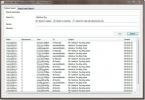Excel 2010: Naambereik
Formules schrijven is eenvoudig in Excel. Soms heb je te maken met grote datasheets en complexe formules, het kan een chaos veroorzaken, vooral wanneer je toegang krijgt tot gegevens door de cellocatie op te geven. Ingebouwde functie van Excel 2010 Naambereik zal u hierbij helpen. Door het te gebruiken, kunt u de naam van het gegevensbladgedeelte specificeren en deze vervolgens gemakkelijker in de formule gebruiken en zonder gedoe met het onthouden van cellocaties.
Start Excel 2010 en open een gegevensblad waarin u zich wilt aanmelden Naambereik.
Voorbeeld: we hebben een gegevensblad met een studentenrecord, nu willen we het totale cijfer van alle studenten, het percentage en de klassenstatus berekenen.

Ondanks het berekenen van de waarde van elke cel op basis van de locatie in Marks kolom, we zullen het een speciale naam geven voor ons gemak.
Ga naar het dossier menu, klik Opties, en klik in het linkerdeelvenster Lint aanpassen, Selecteer in het rechterdeelvenster Alle opdrachten van Kies opdrachten uit
drop-down opties en zoek naar Naam Manager commando. Selecteer nu in het linkerdeelvenster Invoegen en raken Nieuwe groep, nieuwe groep wordt toegevoegd aan Invoegen tabblad, wijzig de naam in Naambeheer en klik vervolgens op Toevoegen >> knop om toe te voegen Naam Manger commando aan nieuw aangemaakte groep. Klik OK sluiten Excel-opties dialoogvenster.
Selecteer nu de Marks kolom om een speciale naam aan te geven. Klik Naam Manager, er verschijnt een dialoogvenster, klik op Nieuw knop in Naam Manager dialoogvenster om een naambereik toe te voegen.

U komt in een nieuw dialoogvenster, het vraagt u om een naam op te geven, kies een Reikwijdte van het naambereik (u kunt hier ook een specifiek werkblad selecteren), en Opmerkingen om anderen te helpen de grondgedachte achter het kiezen van deze naam te begrijpen. Je kunt in de onderstaande schermafbeelding zien dat die naam is Marks en het verwijst naar het geselecteerde deel van het gegevensblad. Klik OK doorgaan
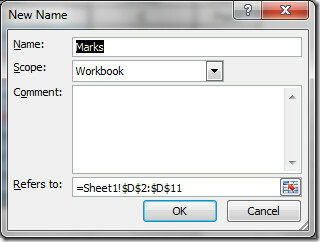
Het brengt je terug naar de Naam Manager dialoogvenster, vanaf hier kunt u een nieuw naambereik maken, het bestaande bewerken en het specifieke naambereik verwijderen door op de respectievelijke knoppen te klikken. Marks wordt toegevoegd aan Naam Manager zoals weergegeven in de schermafbeelding. Klik op sluiten om terug te keren.

Schrijf nu een eenvoudige formule in de cel naast Totale cijfers. We zullen schrijven Marks (naambereik eerder geselecteerd) in plaats van op te geven welke cellen moeten worden toegevoegd, drukt u op Enter om het resultaat te bekijken.

Dit toont het gewenste resultaat, d.w.z. de som van de cijfers behaald door de studenten.

Door hetzelfde proces te volgen als hierboven vermeld, zullen we een naambereik specificeren voor de Totale cijfers en Percentage.
We specificeren T_Marksfor Total Marks en percentage voor Percentage cel zoals weergegeven in de onderstaande schermafbeelding.
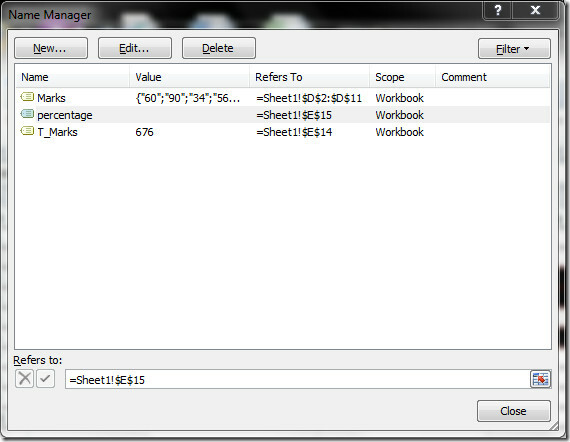
We zullen een eenvoudige formule schrijven voor het evalueren van het percentage door het naambereik op te geven T_Marks.

Voor Klasse staan we zullen een formule schrijven die zegt: als het percentage groter is dan 70, dan staat Class Standing erin EEN categorie anders B.

Zoeken
Recente Berichten
Vormhoeken afronden in Visio 2010
Als u een generiek diagram in Visio 2010 moet maken dat niet echt i...
Vind e-mails in Outlook 2010 met Mail Finder
De ingebouwde Outlook 2010 Direct zoeken is beter dan ooit, vele ma...
Contacten importeren uit Excel-bestand naar Outlook 2010
In zoveel situaties moet men contacten vanuit een Excel-spreadsheet...